L'app di controllo parentale più affidabile
FamiSafe consente ai genitori di controllare il tempo trascorso davanti allo schermo, monitorare la posizione in tempo reale e rilevare contenuti inappropriati sui dispositivi dei ragazzi.
Esistono diversi motivi per falsificare il GPS sul PC. Ad esempio, potresti voler convincere un particolare sito web o cliente che ti trovi in un'area in cui sono autorizzati a operare. Inoltre, le posizioni false possono aiutarti ad accedere a siti Web internazionali non disponibili nella tua giurisdizione. Ora, questo solleva la domanda; come si fornisce una posizione errata sul PC? Questo articolo contiene una risposta dettagliata a questa domanda.
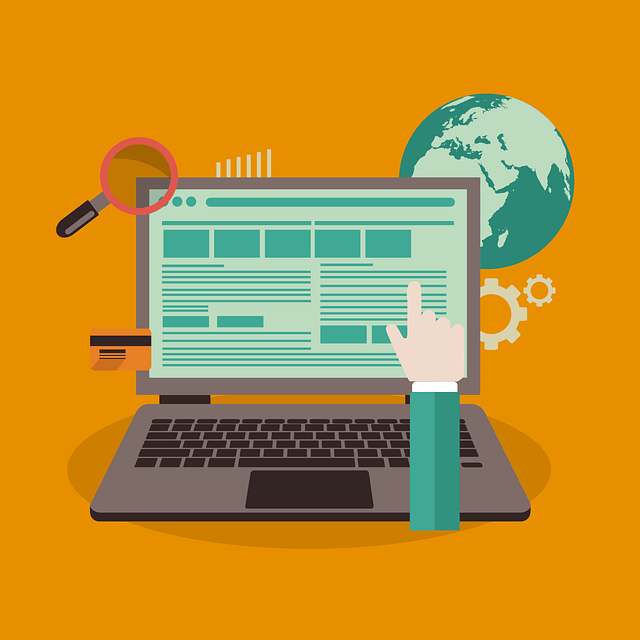
Parte 1: Cambia la tua posizione sul PC utilizzando la VPN
Il modo più semplice ed efficace per falsificare una posizione su un PC è utilizzare una VPN (Virtual Private Network). L'utilizzo di una VPN nasconde la posizione esatta del tuo computer, impedendo così qualsiasi sorveglianza non necessaria. In altre parole, una VPN assegna al tuo computer un nuovo indirizzo IP, permettendoti di accedere a Hulu anche quando sei fuori dagli Stati Uniti.
Detto questo, se vuoi aggirare i blocchi regionali senza essere scoperto, allora devi trovare un servizio VPN altrettanto affidabile. Fortunatamente, esistono molti servizi VPN affidabili. Ma quando si tratta di posizione geografica, sicurezza, velocità e affidabilità generale, potresti voler considerare opzioni come Express VPN e NordVPN.
Ai fini di questa guida, supponiamo che tu stia utilizzando Express VPN per nascondere la tua posizione GPS. Segui questi passi:
Passo 1. Visita il sito web ufficiale di Express VPN e scegli un piano di abbonamento. Ad esempio, puoi selezionare il piano da $ 12,95 al mese o il pacchetto da $99,95 all'anno. Ricorda, non esiste una prova gratuita. Tuttavia, avrai comunque una garanzia di rimborso di 30 giorni.
Passo 2. Dopo l'iscrizione riceverai un codice di attivazione. Questo è ciò che utilizzerai per installare il programma sul tuo PC o su qualsiasi altro dispositivo.
Passo 3. Ora scarica il programma di installazione sul PC ed eseguilo. Una volta completata l'installazione, incolla il codice di attivazione nell'apposito campo.
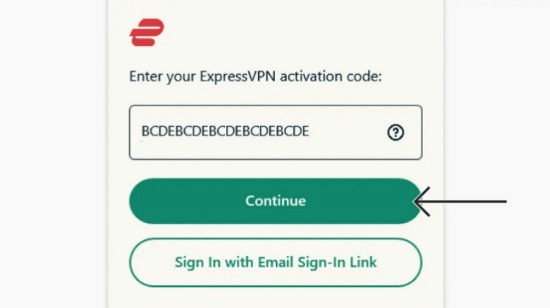
Passo 4. Per completare correttamente la configurazione di Express VPN, potresti voler scegliere una posizione. Tieni presente che questo servizio VPN ha più di 3.000 server distribuiti in 160 località in 94 paesi. Ora questo significa molta libertà di roaming per te. Quindi, scegli una posizione e fai clic sul pulsante "on" per iniziare a navigare in privato utilizzando questo cambio VPN per PC. Buona caccia!
E se quelle VPN non funzionano per te, non preoccuparti di fare un altro tentativo Hola VPN per cambiare la tua posizione. È gratis!
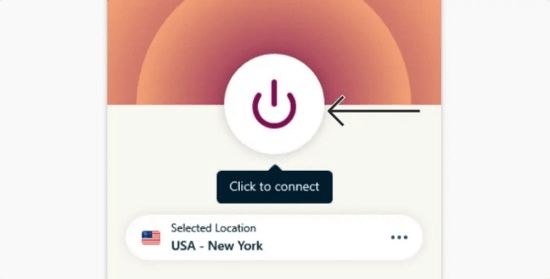
Suggerimento da professionista: Forse ti starai chiedendo se puoi utilizzare un singolo account VPN su più dispositivi. Se è così, la risposta è sì. La maggior parte dei servizi consente agli utenti di connettere contemporaneamente dispositivi mobili, PC, console di gioco e smart TV. Nel caso di Express VPN, gli utenti possono connettere fino a cinque dispositivi contemporaneamente.
Ecco altre guide sul rilevamento della posizione:
La migliore app per monitorare la posizione in tempo reale dei tuoi figli.
Come tracciare un numero di telefono?
Perché non riesco a condividere la mia posizione su iPhone? Ragioni e soluzioni
Parte 2: Modifica la tua posizione GPS in Google Chrome
Ti sei mai chiesto come fa Google Chrome a fornire suggerimenti accurati su negozi e ristoranti vicino a te? Questo browser Web intelligente tiene traccia della posizione dell'utente tramite l'indirizzo IP, le reti Internet e la posizione GPS. Per ridurre al minimo il tracciamento, quindi, è consigliabile utilizzare un servizio VPN, come illustrato nella prima parte di questa guida.
È interessante notare che Google Chrome consente inoltre agli utenti di modificare le impostazioni di posizione su telefoni cellulari o computer. Qui puoi negare o approvare manualmente l'accesso alla posizione a qualsiasi app o sito Web che desideri accedervi. Ancora una volta, il processo è piuttosto semplice. Seguimi:
N.1Modificare la posizione GPS su Chrome per PC:
Passo 1. Apri Chrome sul tuo PC e poi tocca l'icona Ellipsis (tre puntini) nell'angolo all'estrema destra. Da lì, fai clic sull'opzione Impostazioni.
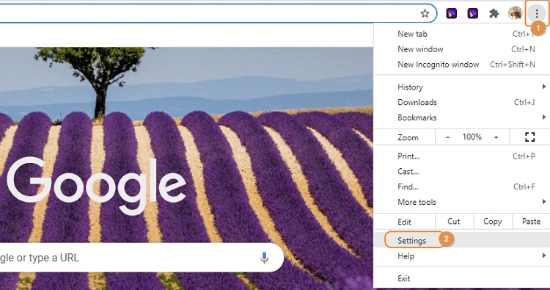
Passo 2. Successivamente, fai clic su Privacy e sicurezza e quindi tocca Impostazioni sito.
Passo 3. Fare clic su Posizione.
Passo 4. Tocca il pulsante "Non consentire ai siti di vedere la tua posizione" per nascondere la tua posizione da siti Web e app. Puoi anche fare clic sul pulsante "I siti possono chiedere la tua posizione". Ciò significa che concederai o negherai manualmente l'accesso alla posizione ai siti Web.
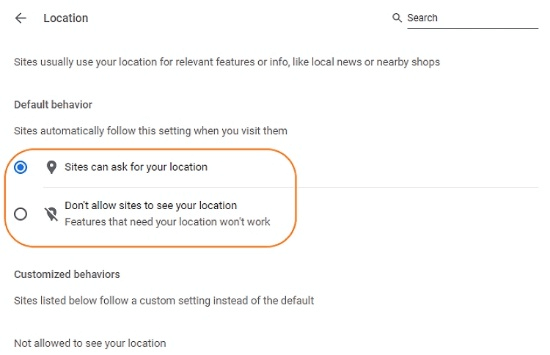
N.2Modifica la posizione GPS su Chrome per dispositivi mobili:
Passo 1. Tocca per avviare Google Chrome sul tuo smartphone o tablet, quindi tocca l'icona con i puntini di sospensione. Quindi, fai clic su Impostazioni.
Passo 2. Scegli l'opzione Impostazioni sito e quindi tocca Posizione.
Passo 3. Infine, disabilita l'interruttore Posizione per impedire a tutti i siti di accedere alla tua posizione. Se abiliti l'interruttore, i siti ti chiederanno prima di accedere alla tua posizione di navigazione.
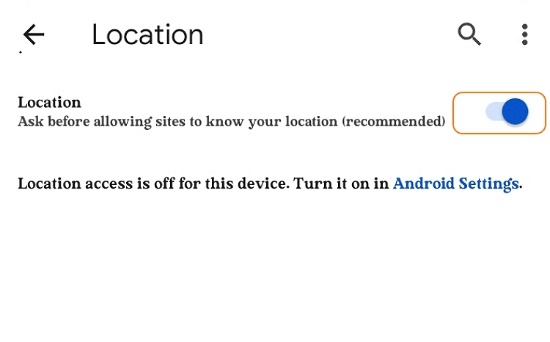
Prova FamiSafe e scopri dove si trovano i ragazzi.
Parte 3: Utilizzare un simulatore Android per falsificare il GPS sul PC [Per i giochi]
In questa parte utilizzeremo Bluestacks per falsificare le posizioni GPS sul PC. Per coloro che non sanno nulla di questa app, si tratta di un emulatore Android che consente agli utenti di PC di scaricare e aprire le app di Google Play senza alcuna restrizione. Ma questa app è molto più di un semplice emulatore Android per PC. Con esso, gli utenti possono creare una posizione GPS errata nei propri PC installando un'app di posizione GPS falsa.
Quindi, segui questi passaggi per installare un GPS falso sul PC utilizzando Bluestacks:
Passo 1. Installa il pacchetto di installazione di Bluestack sul tuo PC ed eseguilo. Nota il software è piuttosto significativo, quindi devi avere pazienza per installare il file con successo.
Passo 2. Nella finestra principale, fai clic su Play Store, quindi tocca Accedi nella finestra pop-up. Assicurati di utilizzare i dettagli di accesso di un account Play Store legittimo.
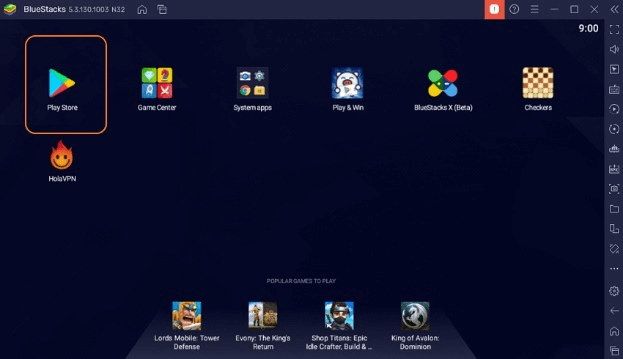
Passo 3. Dopo aver effettuato correttamente l'accesso a Google Play Store, digita "posizione GPS falsa" nella barra di ricerca. Vedrai più suggerimenti sulle app per falsificare la tua posizione GPS.
Passo 4. Installa l'app chiamata "Posizione GPS falsa". Naturalmente, sei libero di installare qualsiasi altra app di cui ti fidi.
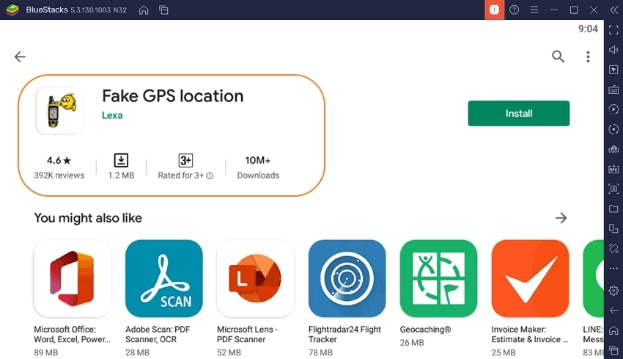
Passo 5. Dopo aver installato correttamente l'app Android, la vedrai elencata nella schermata principale di Bluestack. Vai avanti e usalo per nascondere la posizione GPS del tuo computer.
Suggerimento da professionista: Come detto, puoi utilizzare Bluestacks per aprire qualsiasi app Android sul tuo PC. Tieni presente che l'operazione potrebbe non essere così fluida come quella che otterrai direttamente su Android.
Tieni traccia della posizione della tua famiglia con precisione guardando questo video.

Wondershare Famisafe - L'app di controllo parentale più affidabile
Si sono iscritte 5.481.435 persone.
Monitoraggio della posizione e geofencing
Blocco app e filtro web
Controllo del tempo sullo schermo
Impostazione del controllo parentale intelligente
Blocca l'acquisto in-app
Parte 4: FAQ
Q1: Come fa Windows a conoscere la mia posizione?
Il fatto che Windows conosca la tua posizione esatta e tu non ne abbia la minima idea può essere scomodo. Tecnicamente, il sistema operativo utilizza la rete wireless o l'indirizzo IP del computer per vedere da dove stai navigando. Ma questo non significa che Windows ti stia spiando. Invece, usano queste informazioni per fornire informazioni accurate come previsioni del tempo, notizie locali, indicazioni stradali, ecc. Quindi, non preoccuparti per niente!
Q2: Come fa Google a conoscere la mia posizione sul PC?
Poiché la maggior parte dei PC non è connessa al GPS, Google utilizza altri metodi per tracciare la posizione del PC. Generalmente, Google utilizza gli indirizzi IP sul PC per tracciare la posizione. Queste informazioni vengono solitamente raccolte dal tuo browser web a cui hai effettuato l'accesso utilizzando un account Google. In alternativa, Google utilizza i tuoi dati mobili o Wi-Fi per approssimare la tua posizione. Inoltre, l'azienda utilizza la cronologia delle posizioni per conoscere la tua posizione attuale e prevedere quelle future.
Wondershare Famisafe
FamiSafe consente ai genitori di controllare il tempo trascorso davanti allo schermo, monitorare la posizione in tempo reale e rilevare contenuti inappropriati sui dispositivi dei ragazzi.

Conclusione
Utilizzare un servizio VPN affidabile è il modo più efficace per falsificare le posizioni GPS. Ma come forse già saprai, la maggior parte di questi servizi non sono gratis. In tal caso, puoi scegliere di disabilitare il rilevamento della posizione direttamente su Chrome, anche se ciò non maschererà completamente la tua posizione online. Quindi, installa BlueStacks e goditi i servizi delle app Android false di localizzazione gratuite. Inutile dire che acquista un servizio VPN per godere di una protezione online 24 ore su 24.
